Panduan untuk Integrasi Informasi Pengiriman
14/01/2025
Setelah menghubungkan akun dengan ShopTokopedia, Anda perlu memetakan informasi pengiriman Anda. Ikuti panduan ini untuk menyelesaikan prosesnya.
Ada 3 langkah utama
- Konfirmasi alamat gudang Anda
- Atur opsi pengiriman Anda
- Kelola templat pengiriman Anda (Berlaku hanya jika opsi "Dikirim oleh Penjual" tersedia)

1. Konfirmasi alamat gudang Anda
Pada bagian ini, Anda perlu meninjau dan mengonfirmasi alamat gudang Anda. Alamat gudang tidak dapat diubah pada langkah ini. Jika perlu mengubah alamat, penjual dapat menyesuaikannya melalui Pengaturan Akun > Pengaturan Gudang. Silakan baca artikel Manajemen Gudang untuk panduan selengkapnya.
Langkah-langkahnya dapat berbeda antara penjual dengan satu gudang dan penjual dengan beberapa gudang.
| Single Warehouse | Multiple WarehouseDuplikasi Gudang antara Tokopedia dan Shop|Tokopedia⚠️ Penting: Penjual harus memetakan gudang Tokopedia mereka ke gudang yang sudah ada di Shop|Tokopedia untuk menghindari duplikasi. | Multiple WarehouseGudang Baru ke Shop|Tokopedia |
Langkah 1: tinjau alamat gudang toko AndaLangkah 2: konfirmasi alamat gudang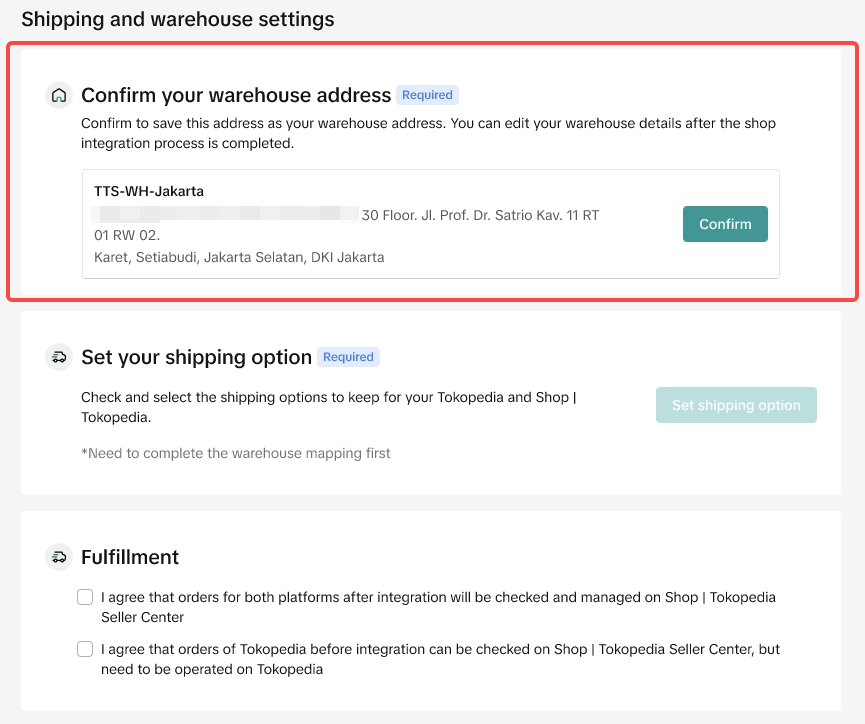 | Langkah 1: Klik 'Cocokkan gudang' untuk masuk ke halaman integrasi.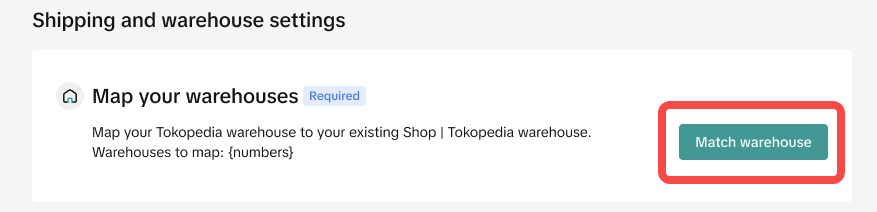 Langkah 2: Temukan gudang yang ingin Anda cocokkan dengan Gudang Shop|Tokopedia yang sudah ada, lalu pilih 'Pemetaan Gudang'. Langkah 2: Temukan gudang yang ingin Anda cocokkan dengan Gudang Shop|Tokopedia yang sudah ada, lalu pilih 'Pemetaan Gudang'.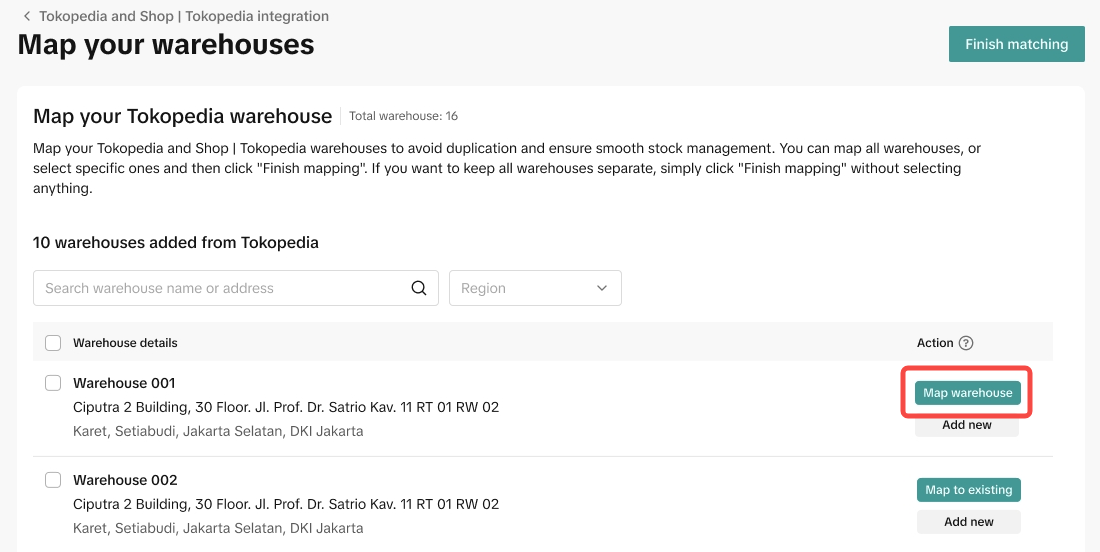 Langkah 3: Pilih Gudang Shop|Tokopedia yang ingin Anda cocokkan, lalu klik 'Konfirmasi' untuk menyelesaikan pemetaan. Langkah 3: Pilih Gudang Shop|Tokopedia yang ingin Anda cocokkan, lalu klik 'Konfirmasi' untuk menyelesaikan pemetaan.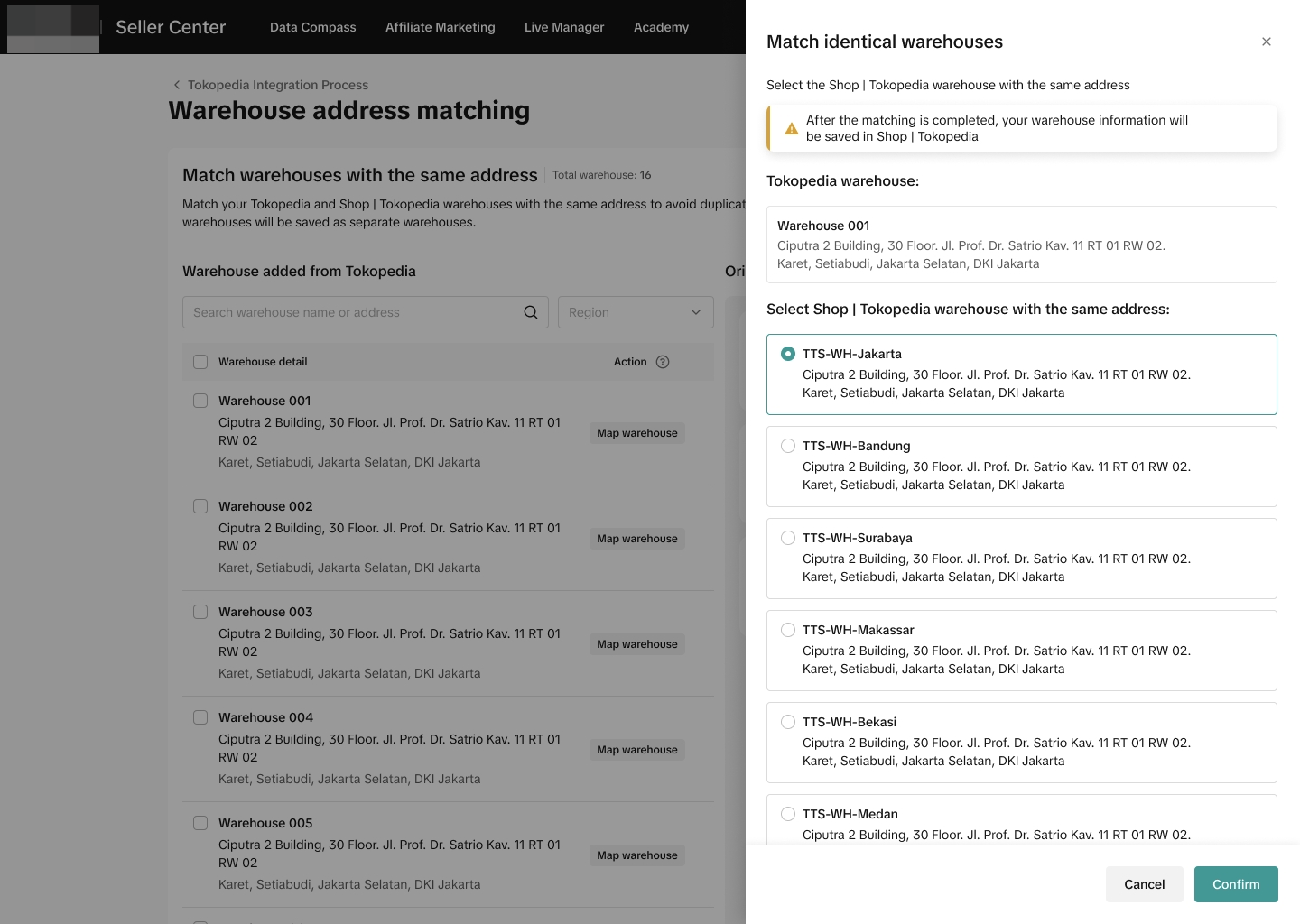 Langkah 4: Tinjau dan konfirmasi SEMUA gudang yang telah dipetakan. Langkah 4: Tinjau dan konfirmasi SEMUA gudang yang telah dipetakan.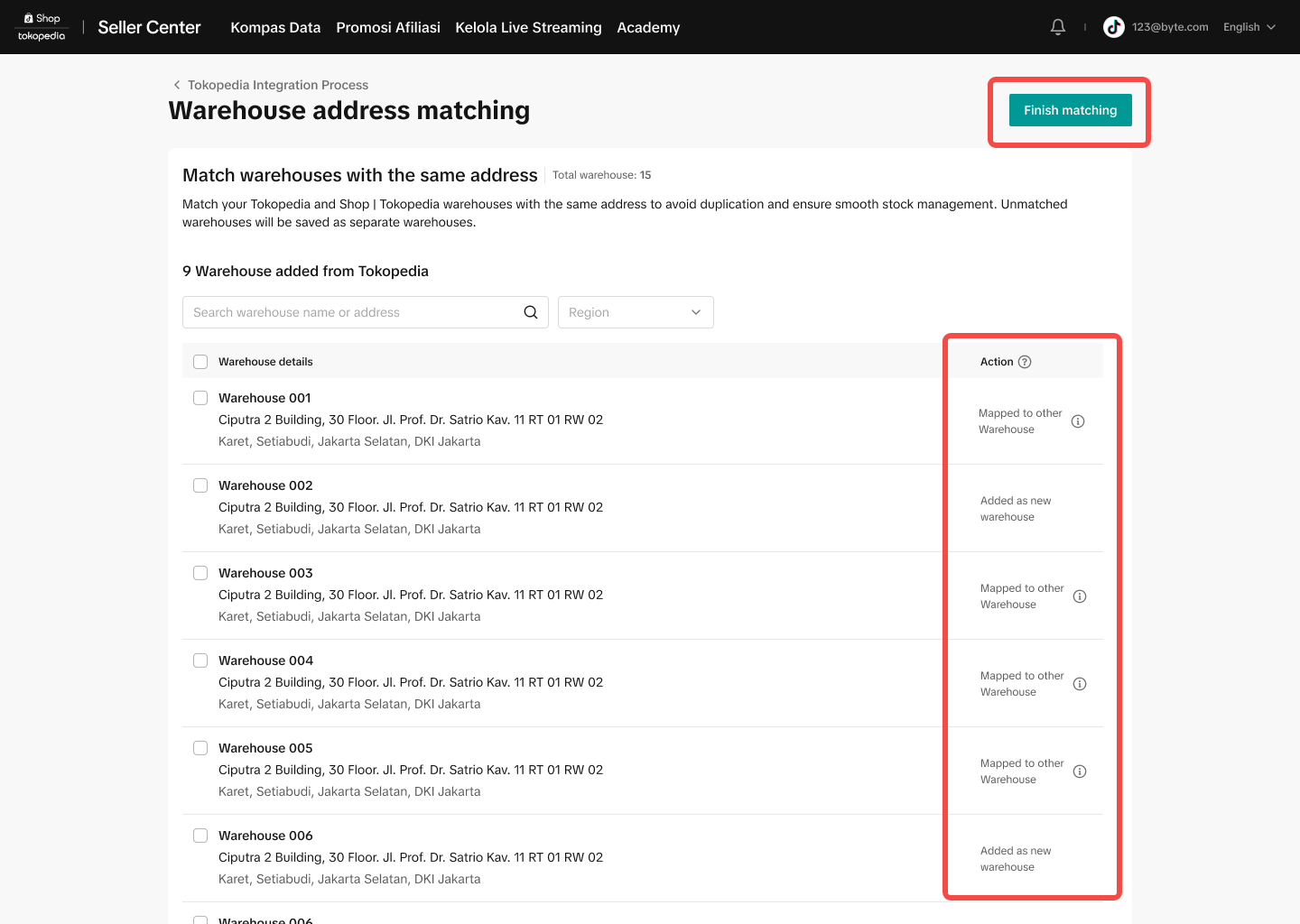 | Langkah 1: Klik 'Cocokkan gudang' untuk masuk ke halaman integrasi.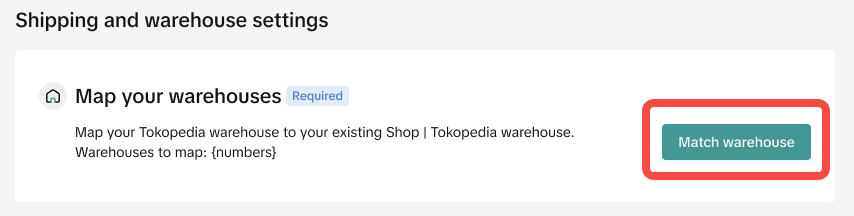 Langkah 2: Tinjau dan klik 'Konfirmasi' untuk menyimpan sebagai Gudang baru. Langkah 2: Tinjau dan klik 'Konfirmasi' untuk menyimpan sebagai Gudang baru.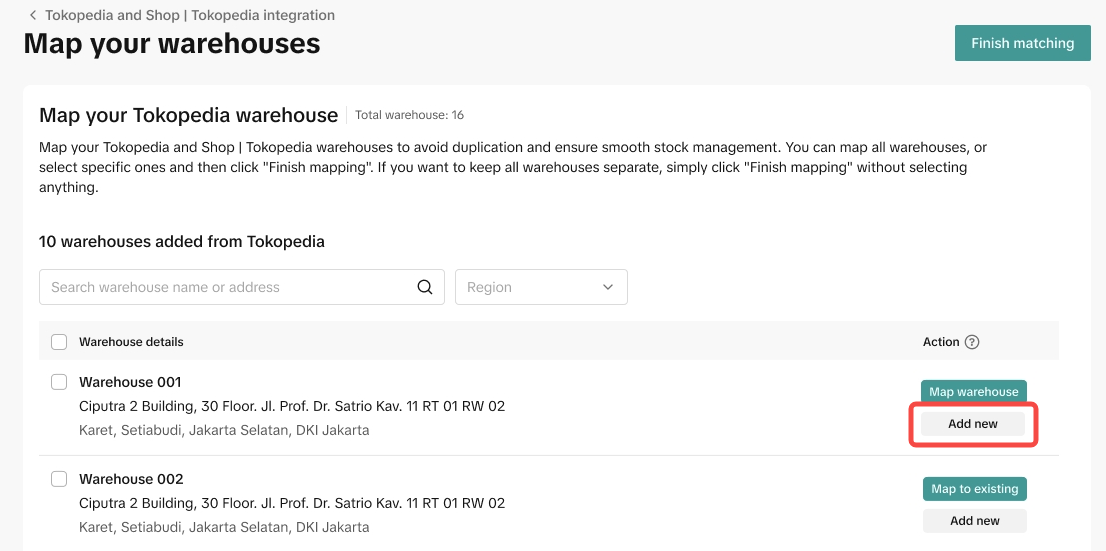 Langkah 3: Tinjau dan klik 'Konfirmasi' untuk menyimpan sebagai Gudang baru. Langkah 3: Tinjau dan klik 'Konfirmasi' untuk menyimpan sebagai Gudang baru.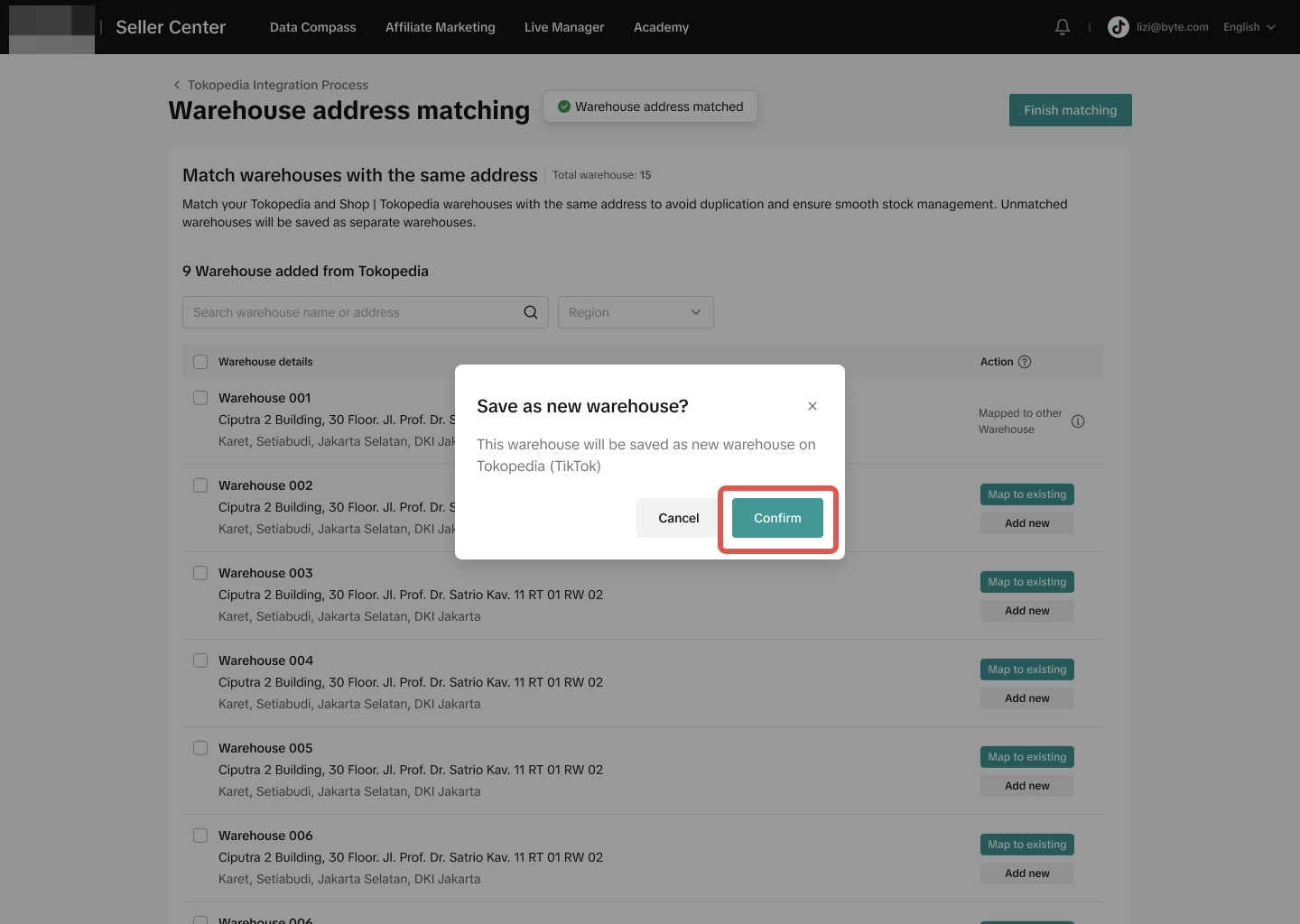 Langkah 4: Tinjau dan konfirmasi SEMUA gudang yang telah dipetakan. Langkah 4: Tinjau dan konfirmasi SEMUA gudang yang telah dipetakan.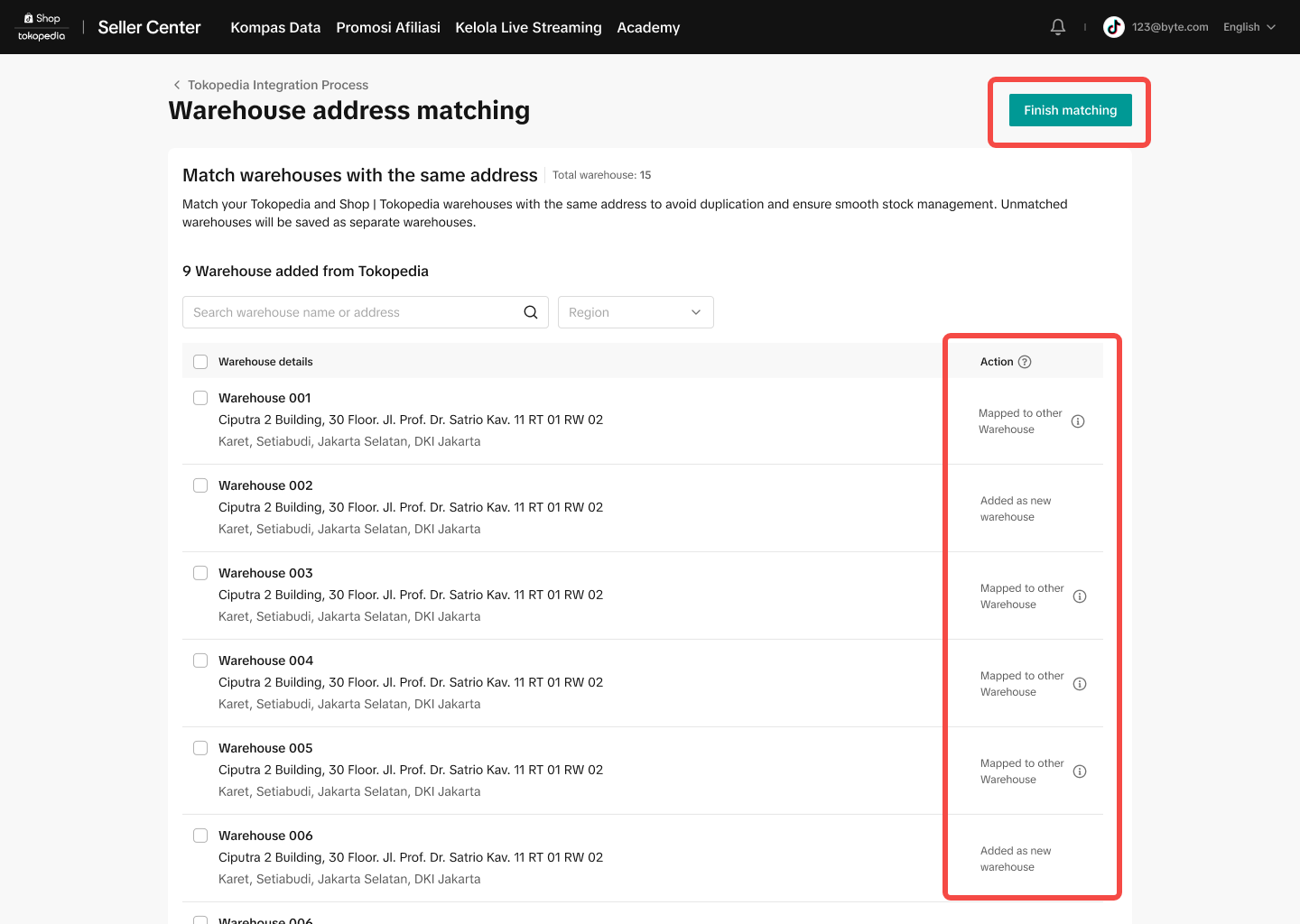 |

2. Atur opsi pengiriman Anda
Pada bagian ini, Anda perlu meninjau dan mengonfirmasi opsi pengiriman. Harap tinjau dengan cermat dan aktifkan opsi pengiriman untuk toko Anda.
Baca artikel opsi pengiriman jika Anda ingin mengelola opsi pengiriman setelah integrasi selesai.
❗️Penting:
- Opsi pengiriman dari Tokopedia
- Opsi pengiriman asli di ShopTokopedia
- Opsi pengiriman tidak lagi tersedia (jika berlaku)
- Untuk mengaktifkan layanan Instant dan Same Day 8 Jam, alamat gudang Anda harus mencakup pinpoint. Jika alamat Anda saat ini tidak mencantumkan informasi ini, silakan perbarui setelah integrasi dan aktifkan layanan ini.
- Jika Anda memiliki beberapa gudang, Anda dapat meninjau opsi pengiriman untuk setiap gudang dengan memilihnya satu per satu.
- Untuk penjual multi-warehouse, pengaturan logistik khusus di tingkat produk akan direset. Jangan khawatir! Sekarang Anda dapat menetapkan opsi pengiriman khusus di tingkat gudang. Cukup kelompokkan produk yang membutuhkan opsi tertentu ke dalam satu gudang dan atur preferensi pengiriman untuk gudang tersebut.
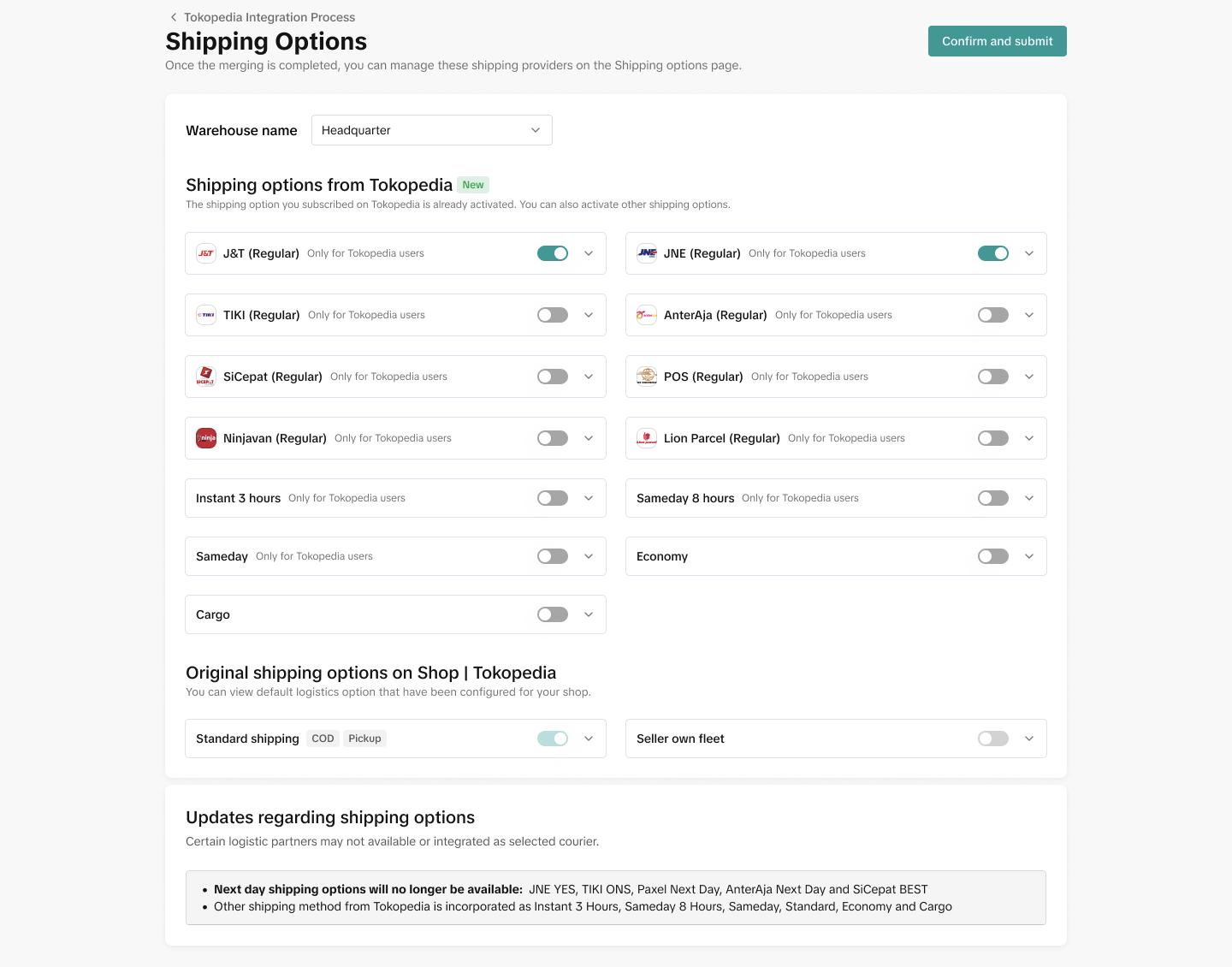 | 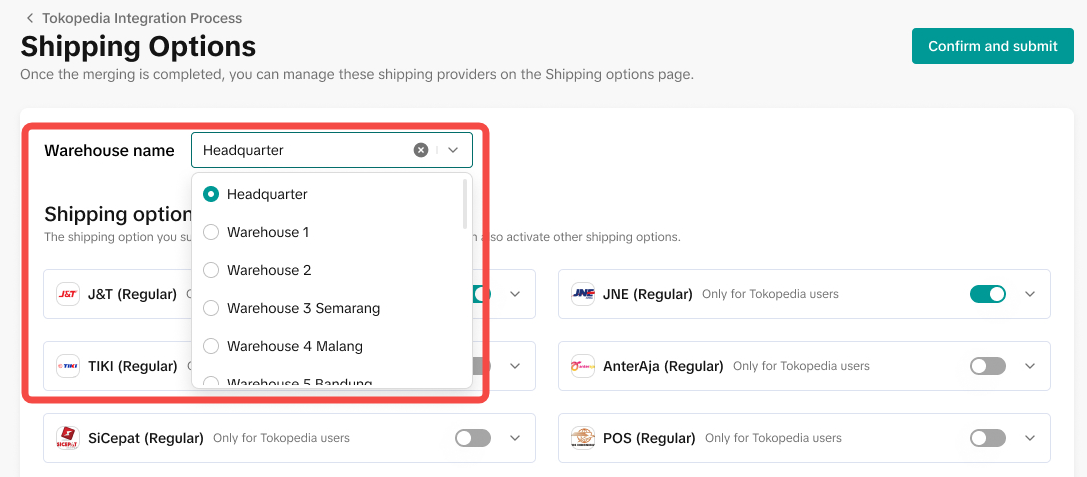 |

3. Kelola templat pengiriman Anda
Bagian ini hanya berlaku jika opsi "Dikirim oleh Penjual" (SOF atau Kurir Toko) tersedia
Di ShopTokopedia, templat pengiriman digunakan untuk pengaturan ongkos kirim berdasarkan area pengiriman dan rentang berat paket. Ikuti langkah-langkah di bawah ini untuk mengelola integrasi templat pengiriman.
- Pilih "Kelola templat pengiriman"
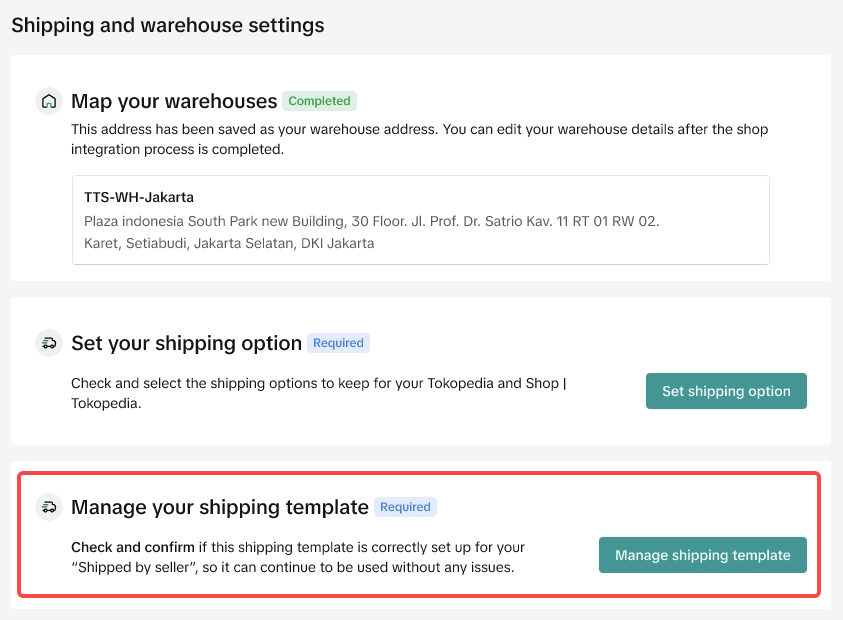
Langkah-langkahnya dapat bervariasi berdasarkan templat Anda saat ini di ShopTokopedia dan jumlah gudang yang Anda kelola.
Silakan buat templat baru menggunakan format yang tersedia.
- Tinjau Tindakan yang Diperlukan
- Buat templat pengiriman baru. Opsi ini berlaku jika Anda belum memiliki templat pengiriman di ShopTokopedia dan Anda menggunakan templat pengiriman "berbasis jarak" di Tokopedia.
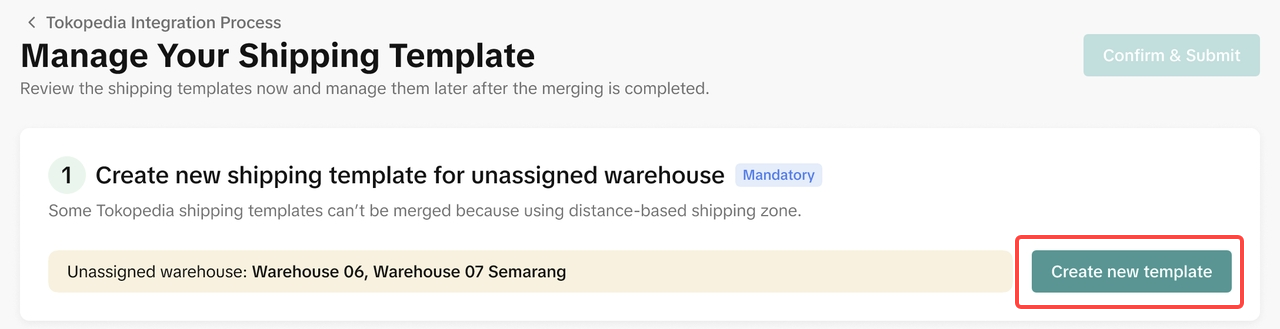 | 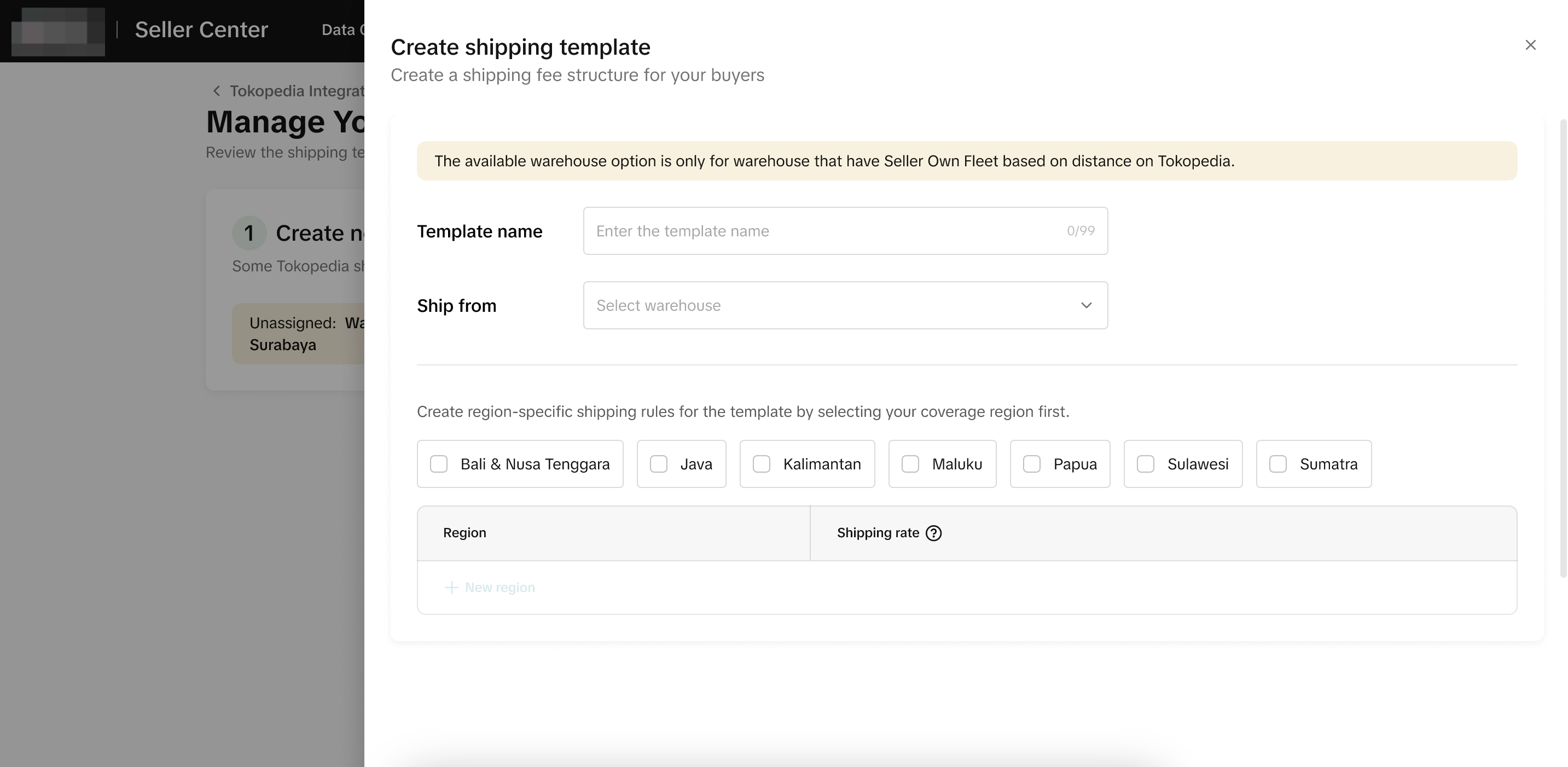 |
Silakan edit dan perbarui templat pengiriman sesuai kebutuhan sebelum Anda mengirimkan dan mengonfirmasi informasi tersebut. Jika tidak ada pembaruan, informasi akan disalin ke ShopTokopedia.
- Tinjau templat pengiriman yang terintegrasi dari Tokopedia. Opsi ini berlaku jika Anda belum memiliki templat pengiriman di ShopTokopedia dan Anda menggunakan templat pengiriman "berbasis kota" di Tokopedia.
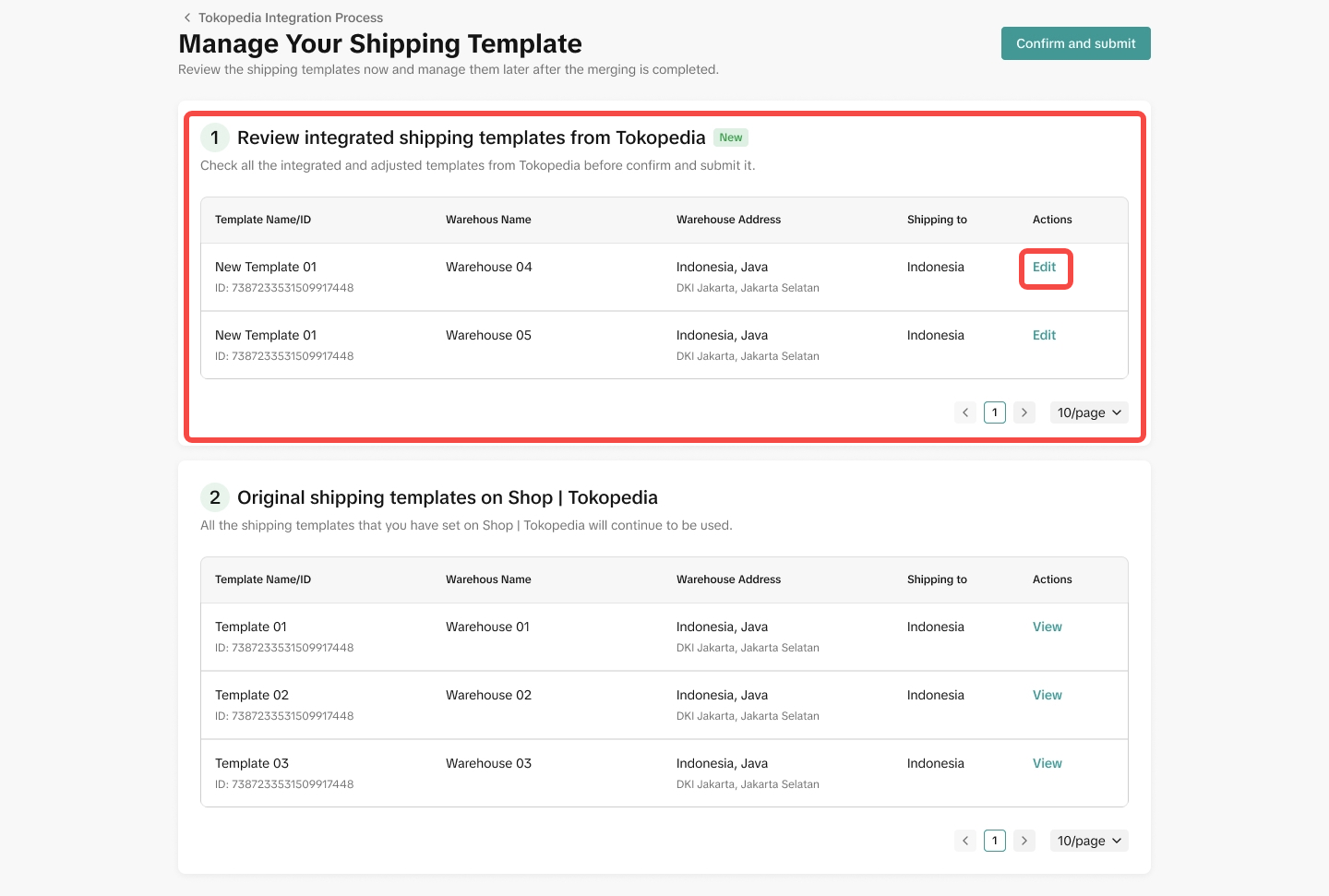 | 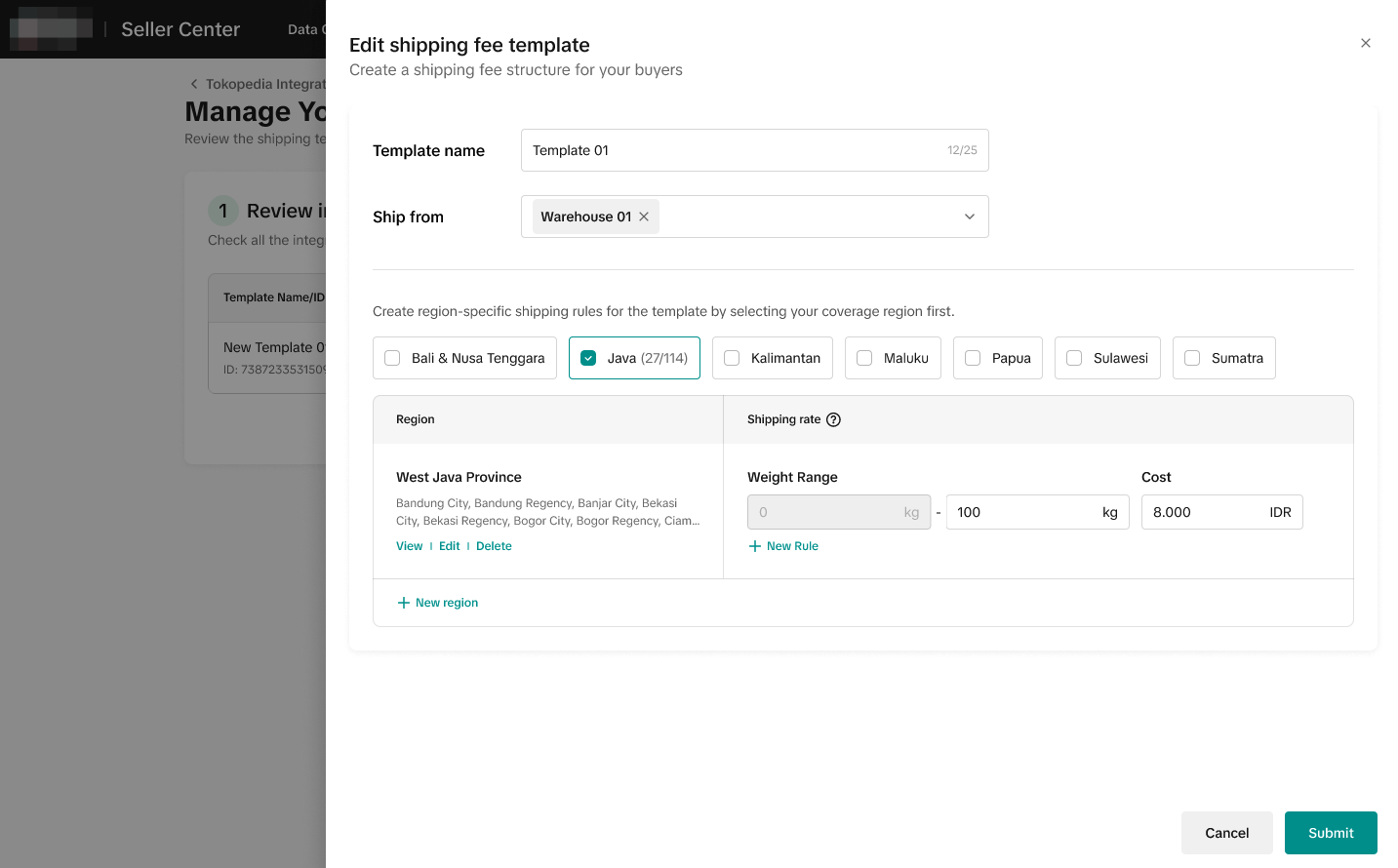 |
Silakan tinjau templat pengiriman.
- Templat asli di ShopTokopedia. Opsi ini berlaku jika Anda sudah memiliki templat pengiriman di ShopTokopedia.
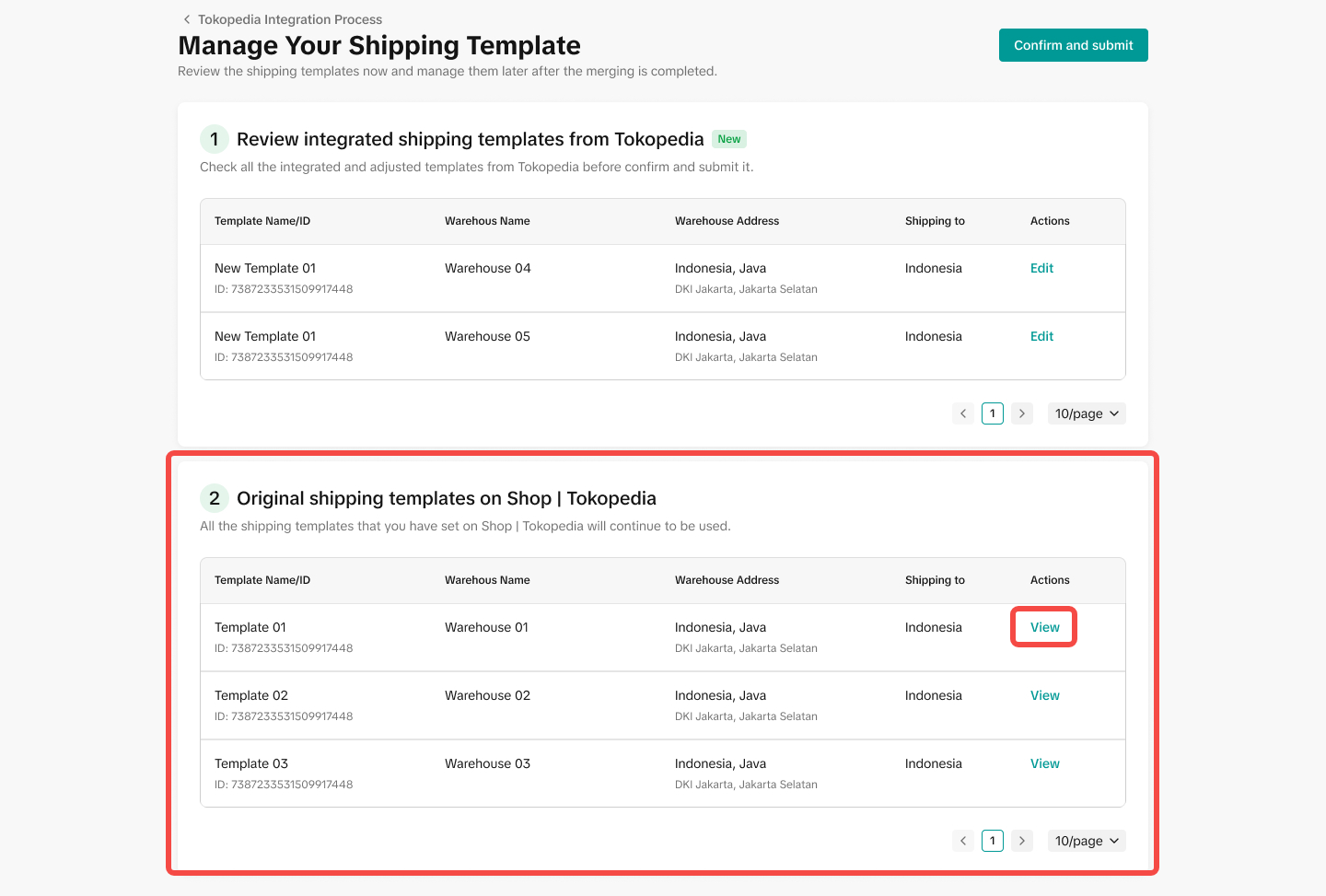 | 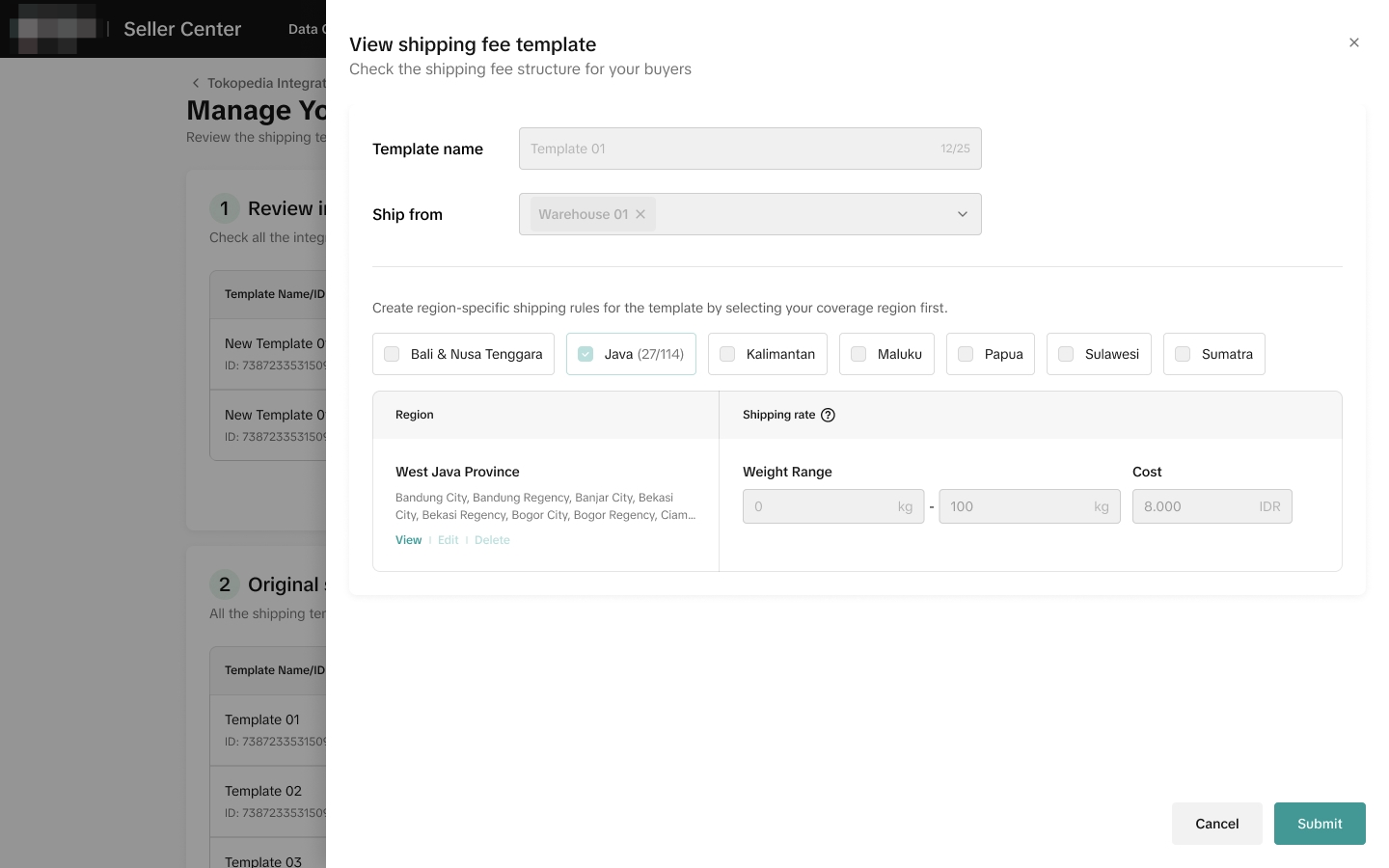 |
Penting:
Berikut adalah ilustrasi pengaturannya
- Maks. berat di tingkat terakhir harus mencakup min. 30 kg.
Skenario | ❌ Tidak Diizinkan | ✅ Diizinkan |
Hanya 1 tingkat berat | 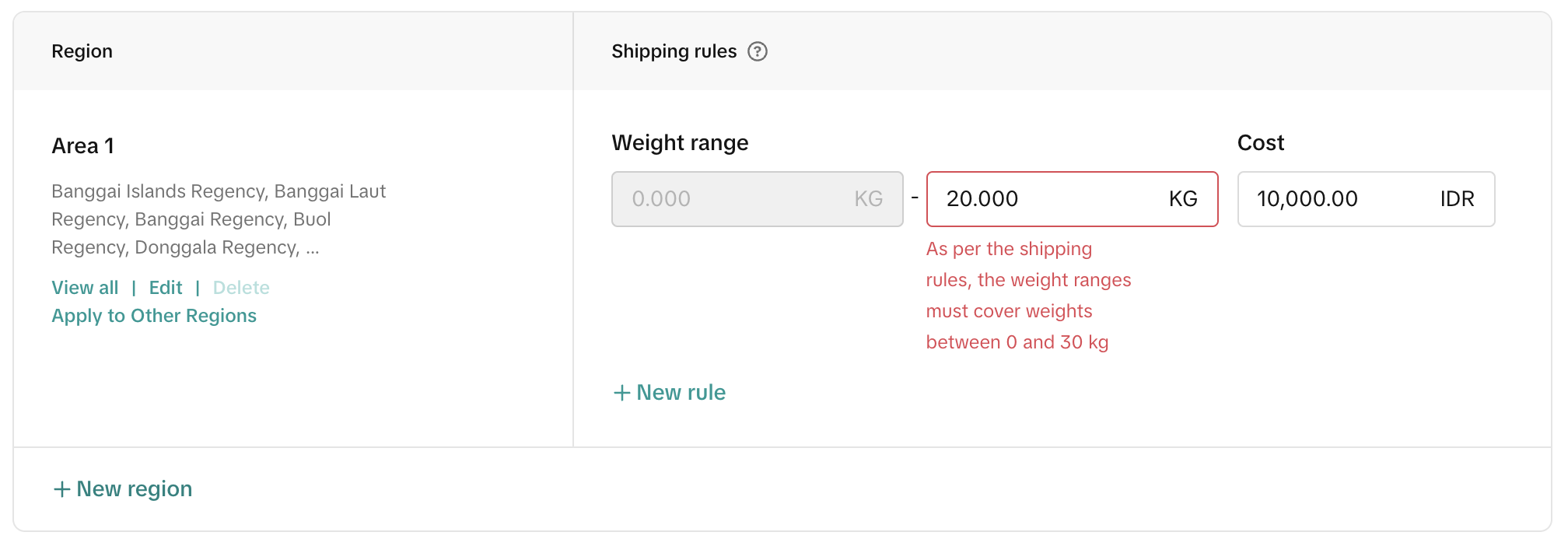 | 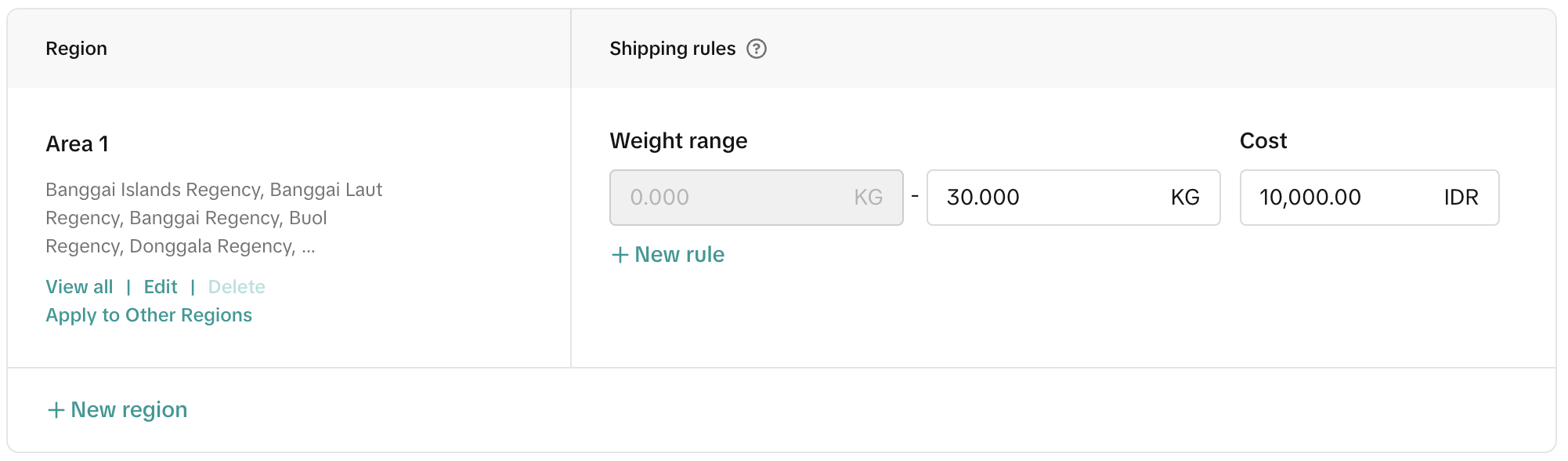 |
Lebih dari 1 tingkat berat | 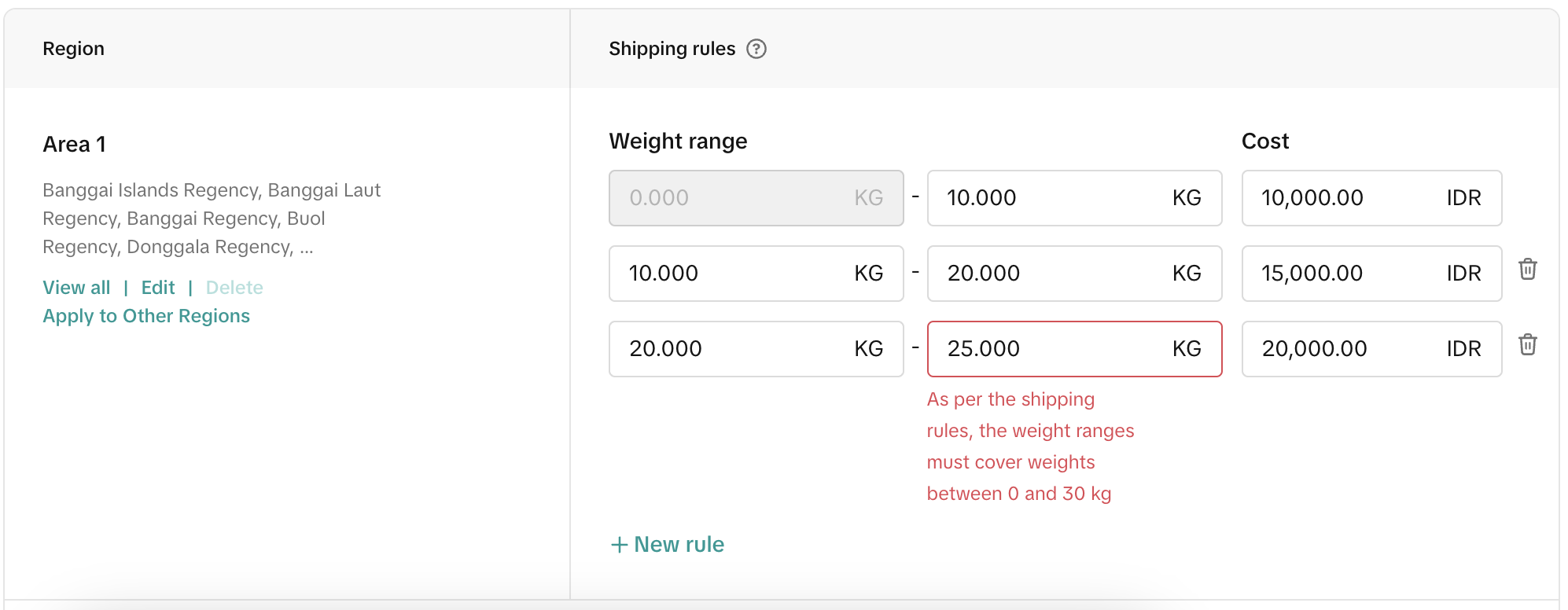 | 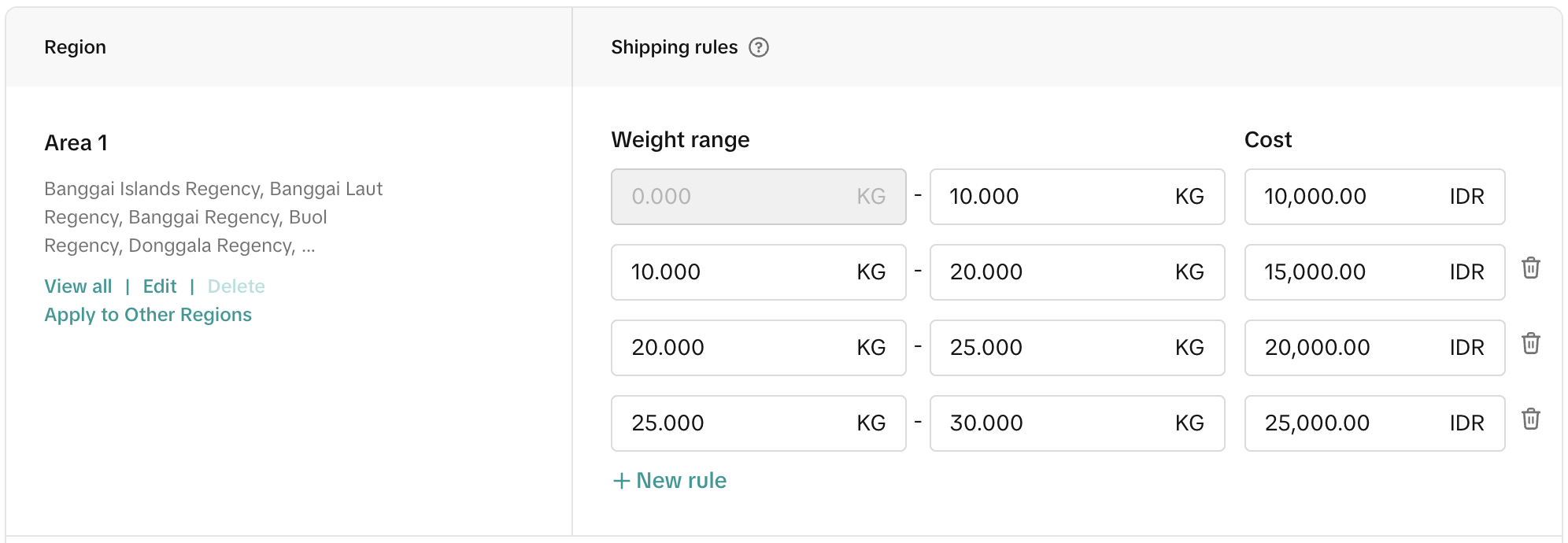 |
Jika memerlukan perubahan setelah integrasi, silakan baca artikel Dikirim oleh Penjual > Atur Templat Ongkos Kirim untuk informasi selengkapnya.